Kolejność działań:
1. Przed rozpoczęciem korzystania z mechanizmu, należy skonfigurować ustawienia – określić parametry oraz siatkę przesunięć MM (Ustawienia). Należy pamiętać, że przesunięcia można definiować między aptekami o tym samym numerze NIP.
2. Aby utworzyć nowe przesunięcie, należy z poziomu okna Przesunięcia międzymagazynowe wybrać przycisk Nowe i wskazać aptekę źródłową.
3. Następnie należy wskazać towar do przesunięcia, klikając w ikonę ![]() przy wybranej pozycji.
przy wybranej pozycji.
4. Wyświetlone zostanie okno z listą dostaw danego towaru oraz lista aptek docelowych. Należy podświetlić wybraną dostawę, a następnie wpisać ilość do przesunięcia przy wybranym punkcie sprzedaży. Czynność należy powtórzyć dla pozostałych towarów, które mają zostać przesunięte.
5. Po ustaleniu ilości do przesunięcia, należy wybrać przycisk Zatwierdź.
6. Utworzone przesunięcie można zapisać lub opublikować. Jeżeli użytkownik zapisze dokument bez publikacji, to aby wyświetlić go w oknie głównym należy ustawić opcje filtrowania (Pokaż filtry ® Nieopublikowane). Po wybraniu opcji wyświetlone zostaną pozycje, które nie zostały jeszcze opublikowane. Pozycję można wysłać do punktów sprzedaży za pomocą przycisku Opublikuj oraz z poziomu menu podręcznego:
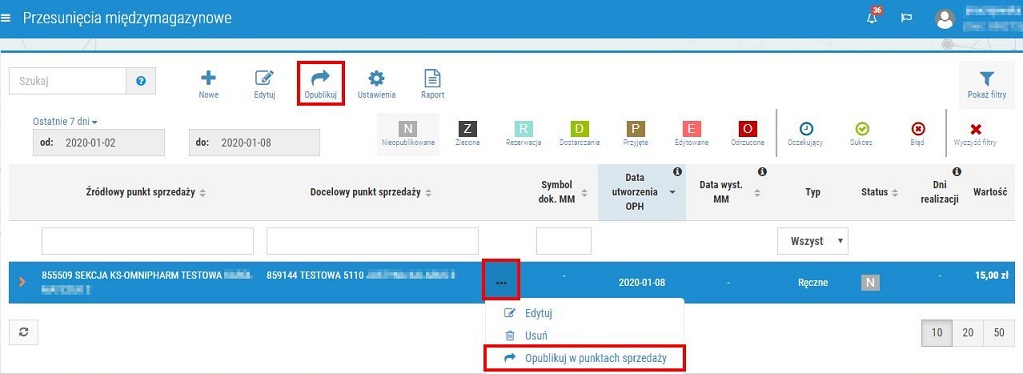
Rys. 22. Publikacja przesunięcia międzymagazynowego
7. Po publikacji przesunięcie otrzyma status Zlecone. Gdy źródłowy punkt sprzedaży potwierdzi odebranie zlecenia przesunięcia, status komunikacji zostanie zmieniony na Sukces.
Obsługa przesunięcia z poziomu apteki źródłowej:
1. Z poziomu modułu APW11 Operacje magazynowe należy wybrać przycisk [F12] MM z OPH.
2. Po wybraniu opcji wyświetlone zostanie okno „Zlecenia przesunięć MM OmniPharm”, w którym należy kliknąć na otrzymany dokument. W dolnej części okna wyświetlone zostaną pozycje wskazane do przesunięcia z poziomu centrali. W kolumnie „Ilość do real.” wskazana zostanie ilość do przesunięcia dla danego towaru.
3. Aby zaakceptować przesunięcie, należy wybrać [F9] Akceptuj/Rezerwuj.
4. Towar zostanie zarezerwowany. Zlecenie przesunięcia otrzyma numer rezerwacji (pole „Nr rezerwacji”).
5. Po zarezerwowaniu towaru przesunięcie w KS-OmniPharm otrzyma status Rezerwacja. W szczegółach przesunięcia można sprawdzić np. czy zmieniono przesuwaną ilość towaru.
6. Po zarezerwowaniu towaru należy wybrać przycisk [ENT] Realizuj i wskazać rodzaj operacji (Przesunięcie MM).
7. Następnie wyświetlony zostanie nagłówek, a po wybraniu Ok, dokument przesunięcia (bez możliwości edycji). Aby zatwierdzić dokument przesunięcia i wysłać do apteki docelowej, należy wybrać [ESC] Wyjście lub [Cr-F10] Wyślij > Poprzez KS-OMNIPHARM (jeżeli przesunięcie było tworzone z poziomu apteki, to dokument należy wysłać za pomocą przycisku [Cr-F10] Wyślij > IRap – Raporty on-line).
8. Następnie wyświetlone zostanie okno, w którym należy zatwierdzić dokument, który następnie zostanie przesłany do apteki docelowej.
9. Gdy apteka docelowa odbierze dokument, to w KS-OmniPharm status komunikacji zostanie zmieniony z Oczekujący na Sukces.
10. W KS-OmniPharm przesunięcie otrzyma status Dostarczanie.
Obsługa przesunięcia z poziomu apteki docelowej:
1. Dokument przyjęcia zewnętrznego można wyświetlić w aptece docelowej, wybierając APW13 Zakupy > Dokumenty.
2. Po dwukrotnym kliknięciu na pozycję wyświetlony zostanie dokument przesunięcia MM.
3. Jeżeli dokument jest zgodny z zamówieniem, można go przyjąć za pomocą przycisku [ALT F10] Przyjmij.